Munculnya status fixing C: Stage 1 Windows 11 merupakan suatu kondisi yang sangat menyebalkan karena komputer dan laptop membutuhkan beberapa saat untuk melakukan proses scanning dan fixing akibat permasalahan tertentu.
Tidak sampai pada proses bagian Fixing (C:) Stage 1 saja, namun akan berlangsung hingga beberapa stage bahkan hampir di semua partisi driver seperti D dan juga E.
Lantas apa yang membuat perangkat milik kita mengalami masalah seperti ini?
Jadi aktivitas fixing tersebut adalah sebuah fitur program yang dimiliki Windows dalam menjalankan respon automatic repair pada sebuah kerusakan komputer dan laptop.
Dengan catatan kerusakan ini masih tergolong kerusakan sistem bukan dari perangkat keras yang cacat.
Komputer akan melakukan perbaikan dari mulai scan hingga fixing sampai semuanya terselesaikan dengan tuntas.
Kebanyakan proses akan memakan waktu yang lumayan lama, makin banyak file yang kalian simpan maka makin panjang juga kesempatan Windows dalam perbaikan.
Maka dari itu kalian harus tahu bagaimana cara memperbaiki fixing (C:) Stage 1 di Windows 11 agar tidak muncul terus saat ketika booting berlangsung.
Semua rangkumannya sudah Tim Kompiwin tuliskan dibawah ini.
Penyebab Fixing (C:) Stage 1 di Windows 11
Kebanyakan permasalahan ini menimpa pada perangkat komputer dan laptop yang masih menggunakan tipe harddisk yang masih lama.
Dan masih banyak lagi permasalahan Fixing (C:) ini muncul di perangkat kalian.
Lalu apa yang penyebab terjadinya Fixing (C:) Stage 1 di Windows 11?
- Perangkat dimatikan secara paksa. Tindakan ini sangat tidak dibenarkan apalagi bagi perangkat komputer yang masih memakai penyimpanan harddisk.
Dikhawatirkan perlahan akan mulai merusak piringan disk dan menurunkan performa. - Penyimpanan terinfeksi virus, bug, file corrupt hingga penumpukan cache file. Hal ini yang memungkinkan proses booting terganggu dan stuk dalam fixing (C:) stage.
- Terjadi masalah pada driver kartu grafisnya. Bisa saja kartu grafis yang terpasang dalam komputer kalian sudah usang atau tidak kompatibel dengan versi terbaru Windows 11.
- Terakhir bisa jadi karena kesalahan pada file lainnya.
- Menurunnya performa harddisk. Ketika booting harddisk akan melakukan sebagian performanya untuk menyiapkan data dan driver yang dibutuhkan saat komputer menyala.
Jika kondisi harddisk sudah tidak optimal, memungkinkan sering terjadi malfungsi yang diakibatkan tidak terbacanya sistem.
Cara Memperbaiki Fixing (C:) Stage 1 di Windows 11
Setelah memahami faktor penyebab munculnya pesan fixing (C:) di layar komputer dan laptop masing-masing.
Kita akan masuk ke pembahasan langkah-langkah untuk memperbaiki fixing (C:) Stage 1 di Windows 11.
Sebetulnya langkah-langah di bawah ini hampi mirip dengan fixing (C:) Stage 1 di Windows 10.
Berikut cara memperbaiki fixing (C:) Stage 1 di Windows 11 dengan Registry Editor dan juga CMD (Command Prompt) secara lengkap.
Cara 1 : Menggunakan Registry Editor
Registry Editor merupakan fitur konfigurasi logaritma milik Windows yang berjalan di komputer dan laptop.
Disini kita akan ubah bagian value data khususnya pada sektor BootExecute. Penjelasan lebih lengkap silahkan simak tuliskan yang sudah kita buat di bawah.
- Silahkan ketuk tombol Windows + R.
- Kemudian ketikkan regedit. Lalu OK.
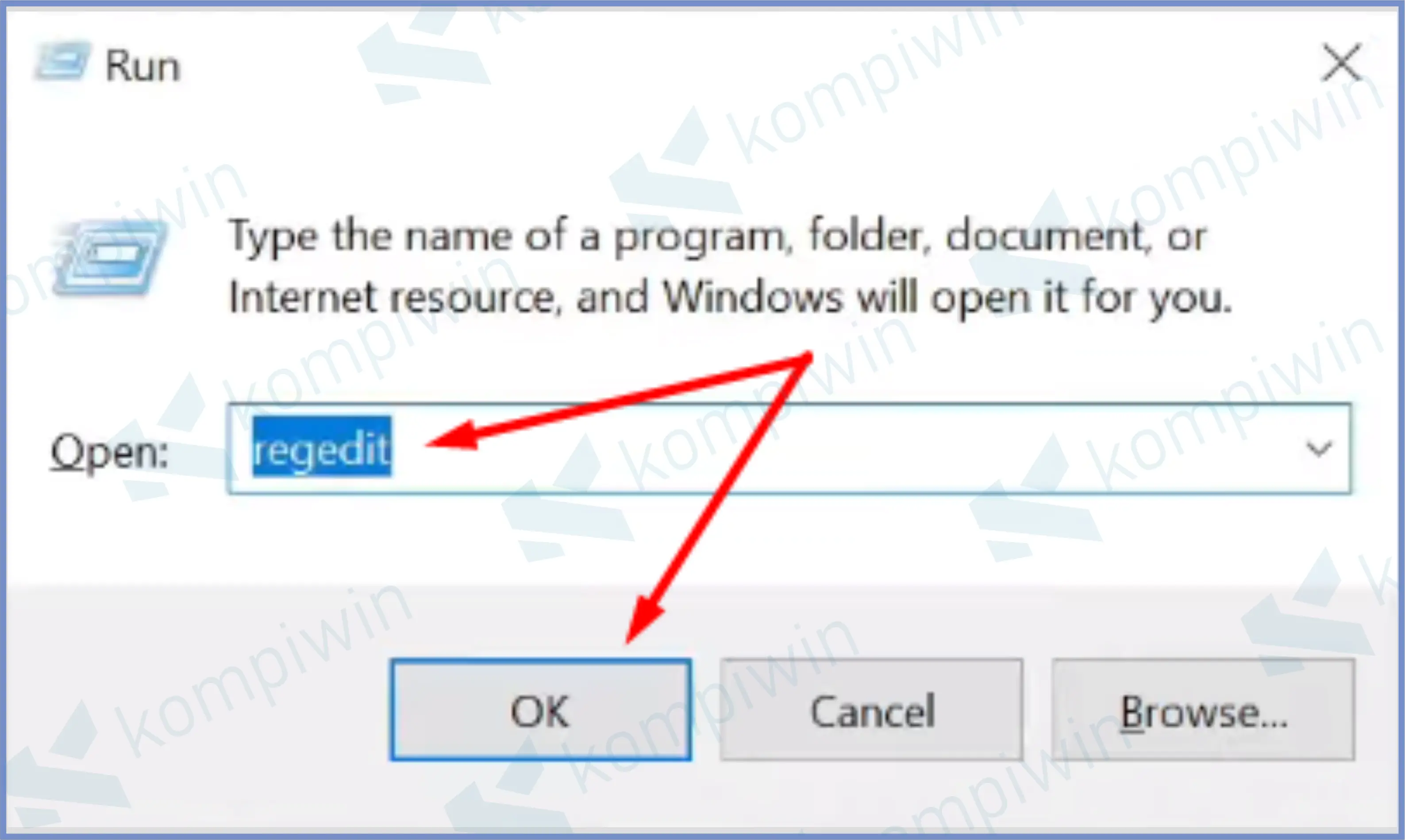
- Setelah keluar program Registry Editor, silahkan kalian masuk ke folder Computer\HKEY_LOCAL_MACHINE\SYSTEM\CurrentControlSet\Control\Session Manager.
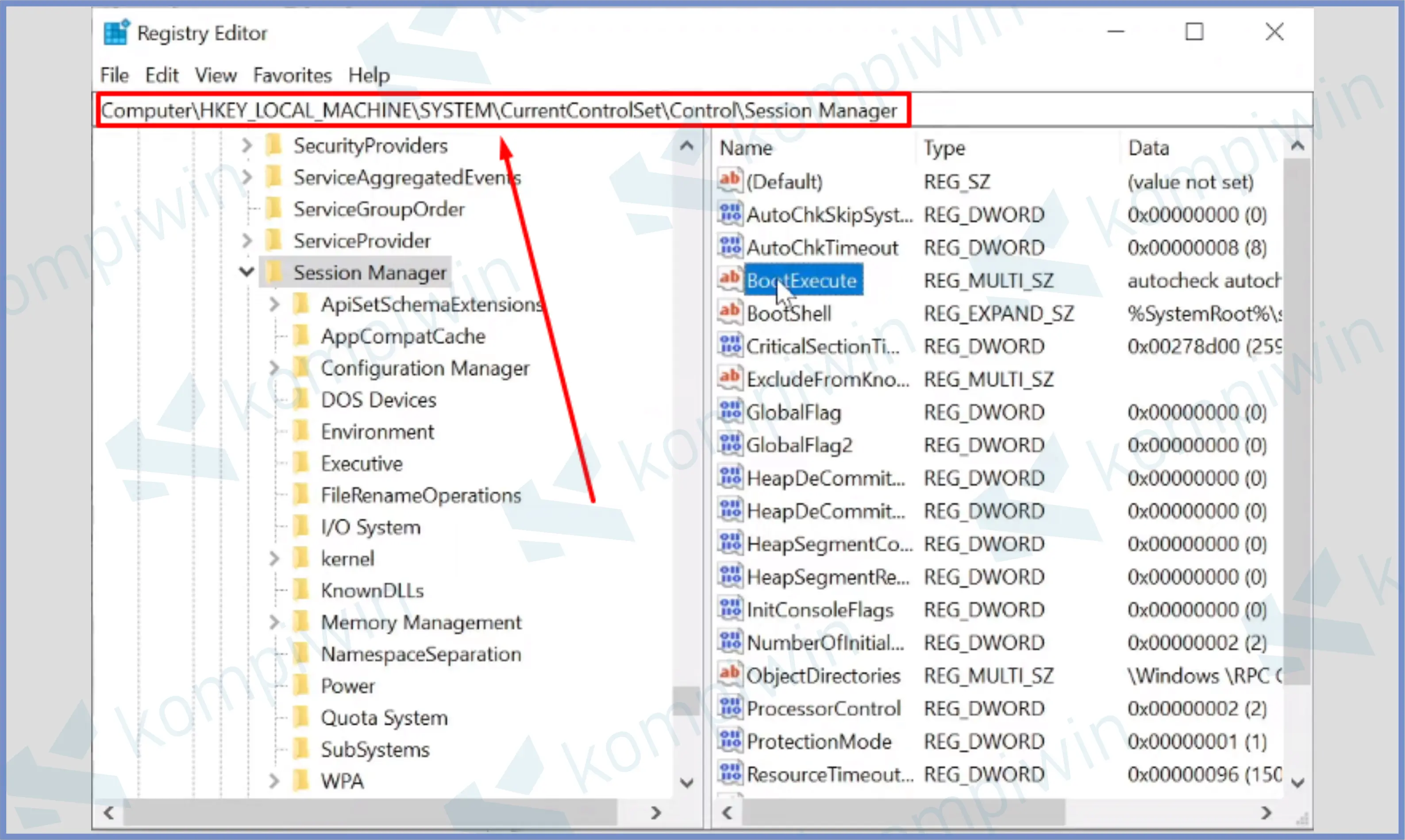
- Cari program bernama BootExecute, kalau sudah ketemu double klik program tersebut.
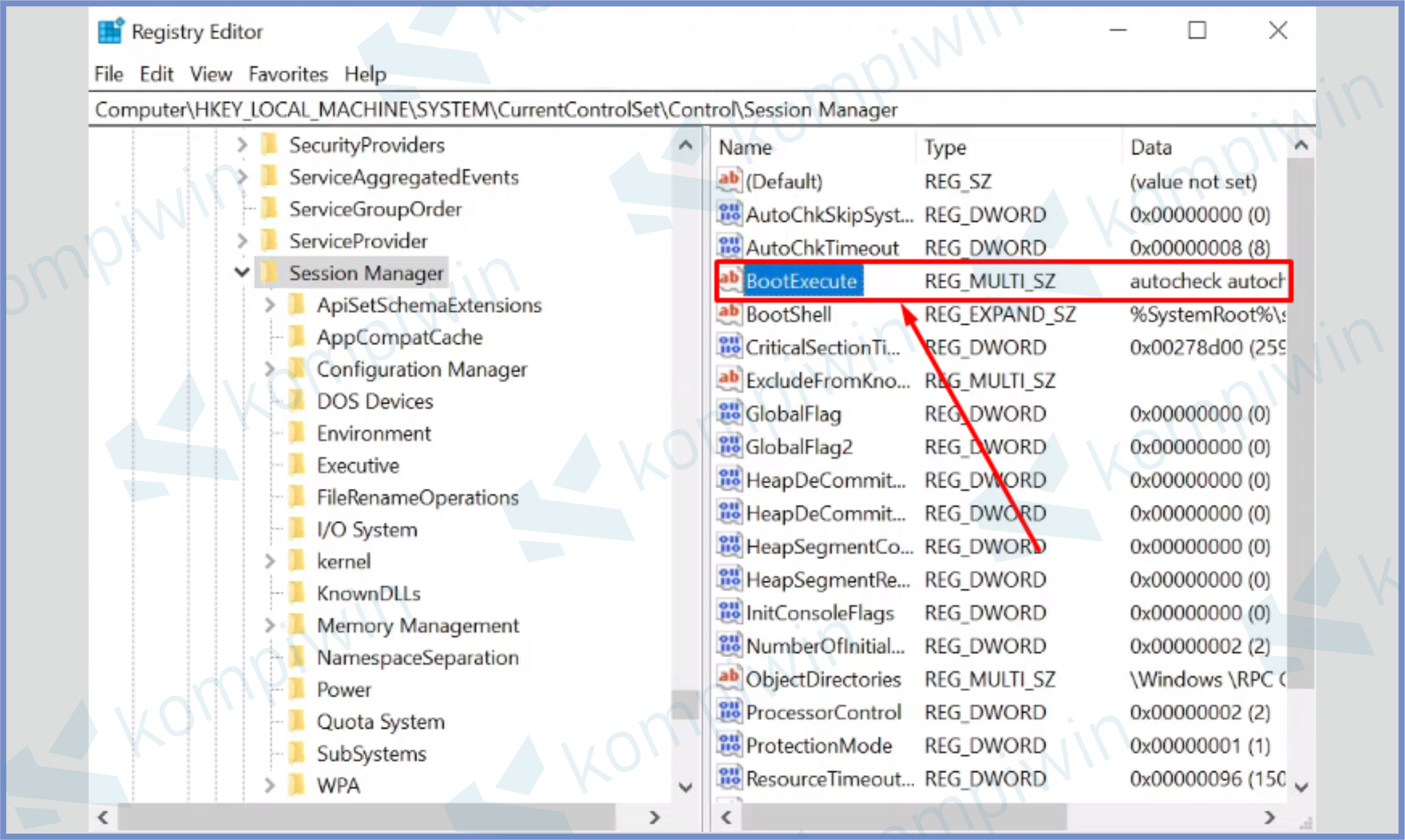
- Pada bagian value data, silahkan kalan ubah menjadi autocheck autochk /k:C /k:* dan klik OK.
- Restart perangkat komputer kalian.
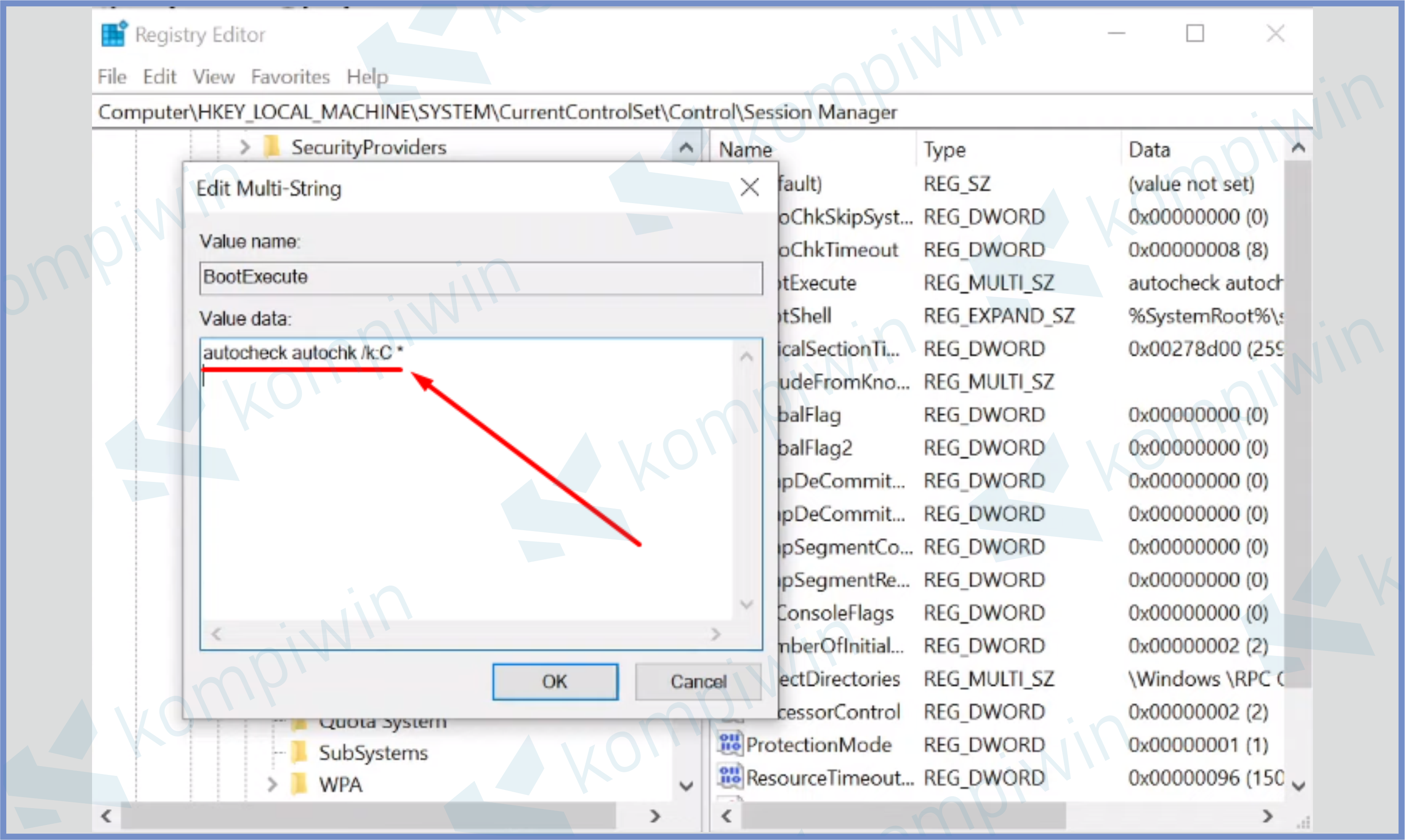
Cara 2 : Menggunakan CMD (Command Prompt)
Kemudian kita akan menggunakan CMD (Command Prompt) untuk memperbaiki fixing (C:) stage 1 di Windows 11. Berikut adalah langkah-langkah selengkapnya dibawah ini:
- Silahkan kalian buka tombol Start.
- Ketikkan Command Prompt. Kalau sudah muncul buka dengan Run as administrator.
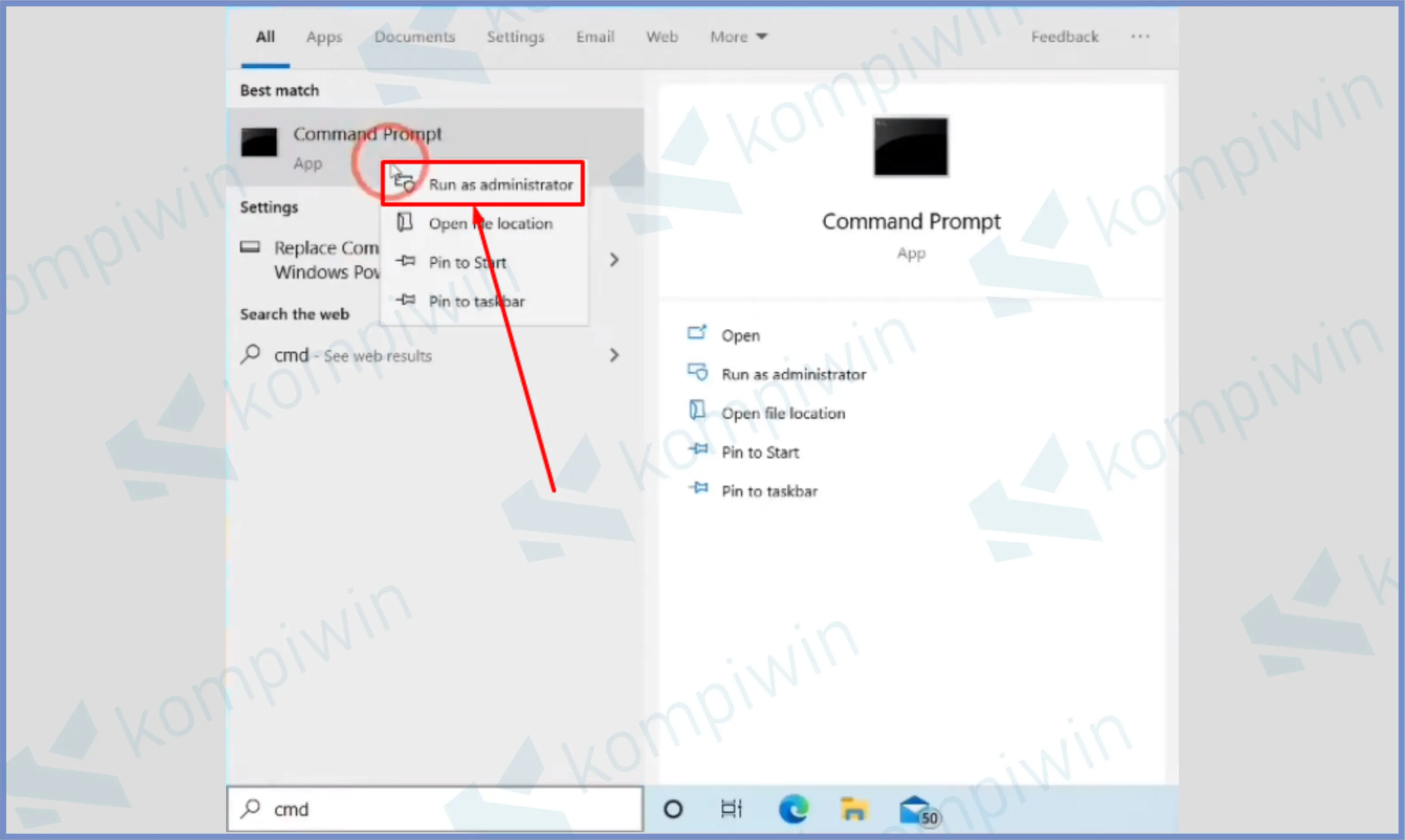
- Kemudian ketikkan command chkdsk c: /r dan Enter.
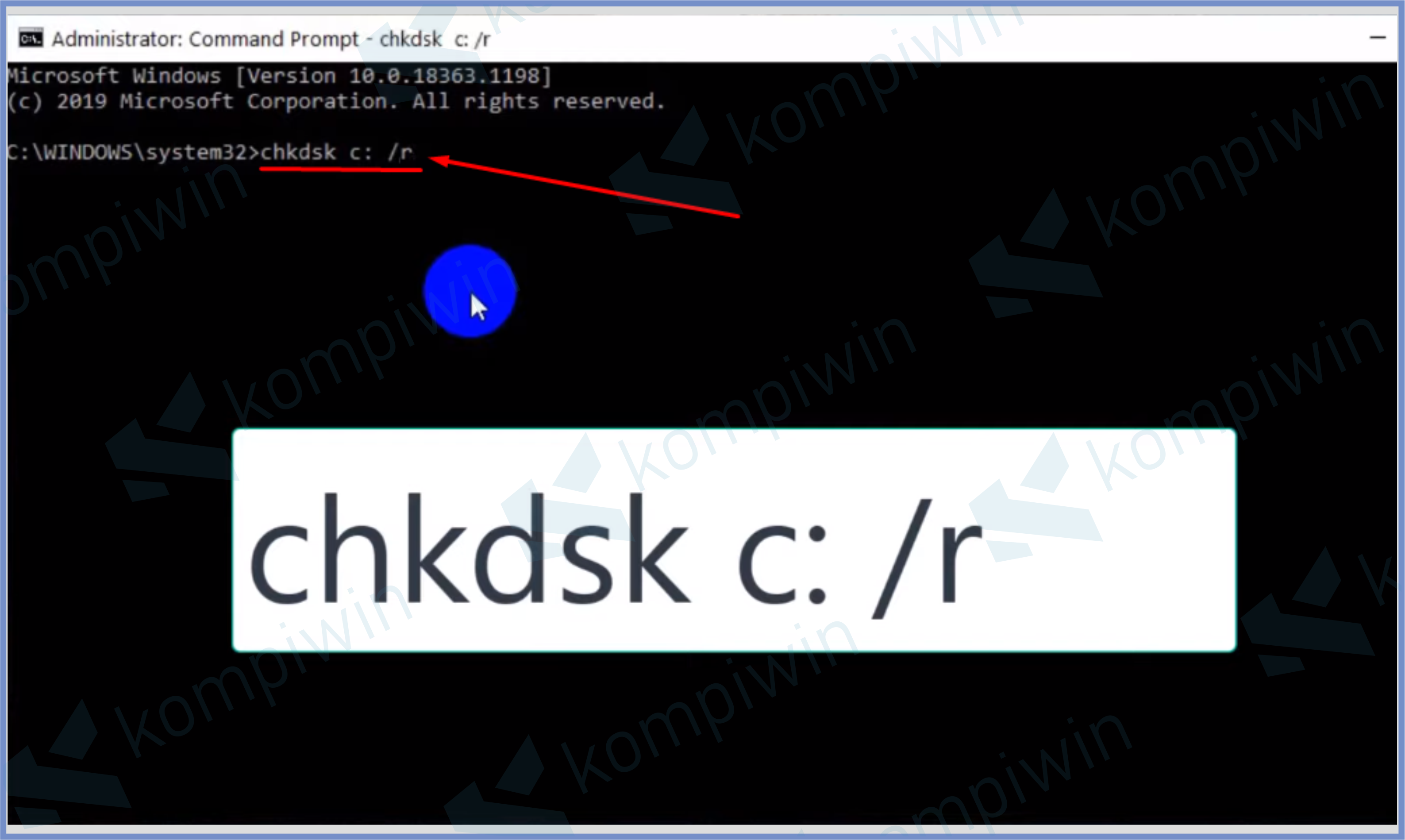
- Restart komputer kalian dengan mengetik perintah y. lalu Enter.
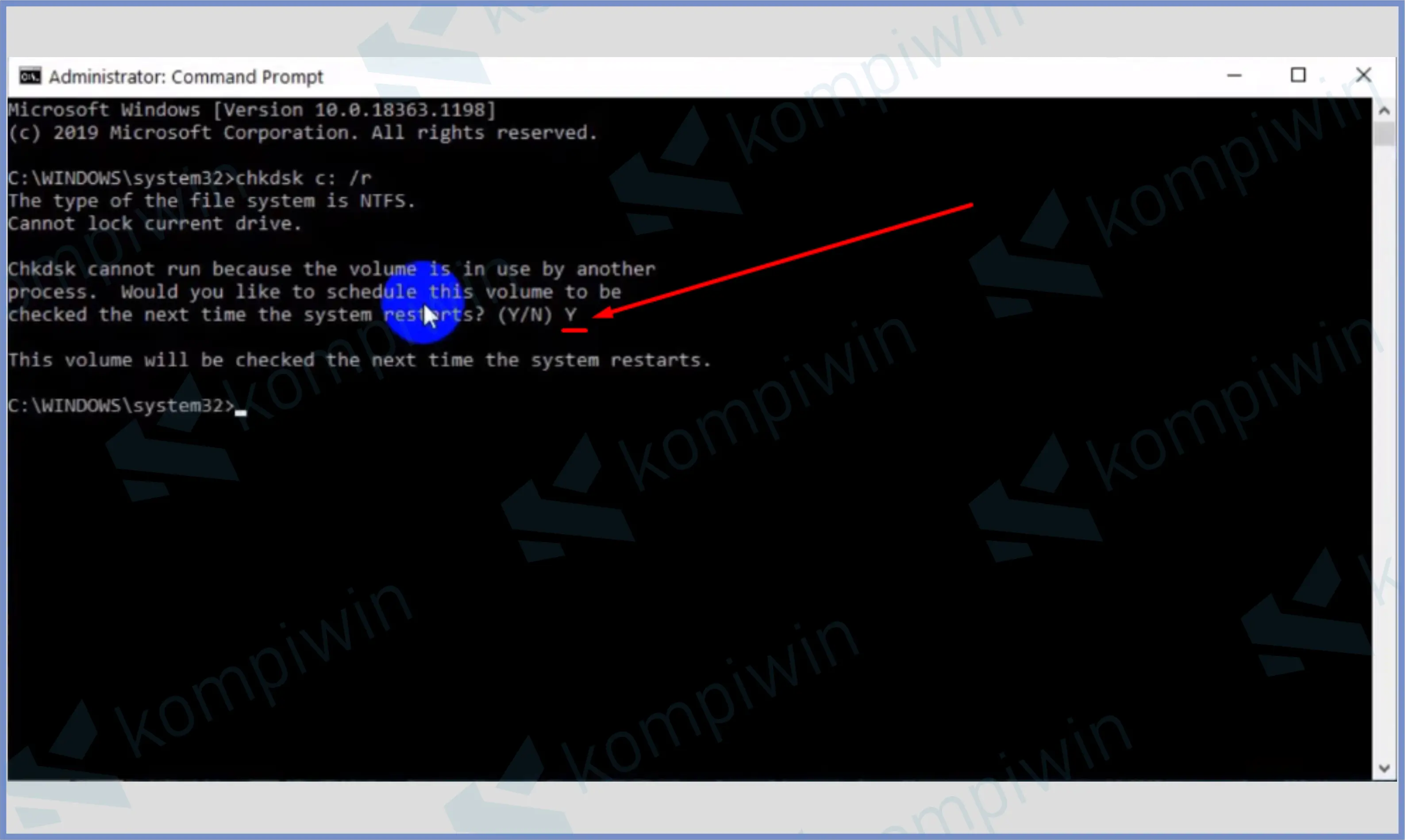
- Tunggu prosesnya selesai.
Akhir Kata
Jadi seperti itulah cara memperbaiki fixing (C:) stage 1 di Windows 11. Silahkan pilih salah satu metode diatas dan pastikan semua kondisi printer kalian kembali normal. Semoga bermanfaat.




